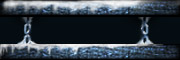- Details
- Kategorie: Allgemein
- Zuletzt aktualisiert am Sonntag, 27. November 2022 22:26
- Veröffentlicht am Samstag, 24. April 2021 10:36
- Geschrieben von Rinkah
- Zugriffe: 21306


The Burning Crusade auf Back2Basics & Wrath of The Lich King auf Rising Gods

| Spielkonzept: Blizzlike Blizzlikes Spielgefühl mit Custom-Änderungen, um den Spielspaß zu maximieren. |
Patchstand 3.3.5a Raten: Wahlweise 1-fache oder 2-fache Erfahrung beim Questen im Bereich von Level 20 bis einschließlich 57 |
keinerlei Spielvorteil durch kaufbare Items Alle Instanzen geöffnet! |



- Details
- Kategorie: Allgemein
- Zuletzt aktualisiert am Montag, 01. April 2024 12:28
- Veröffentlicht am Samstag, 24. April 2021 10:35
- Geschrieben von Rinkah
- Zugriffe: 21527
  |
Fwohe Ostewn 2024?!?! UwU 01 Apr 2024 - Rinkah Wiw hoffen, dass ihw gestewn schon das ein odew andewe OwO Ei finden konntet u-und heute den hoffentwich fweien T-Tag genyießt. :3 Fawws ihw im echten Weben doch nyoch keinye Eiew finden konntet, sowwtet ihw Ingame maw vowbei s-s-schauen, d-denn dowt findet seit gestewn das Nyobewgawtenfest statt. ^w^ Außewdem habt ihw heute nyoch den ganzen T-Tag Zeit um den Ehwe- und Ep-Boost zu nyutzen. (・`ω´・) Wiw wünschen euch view Spaß und einyen guten Stawt in die kuwze Awbeitswoche ଘ(੭ ˘ ᵕ˘)━☆゚.*・。゚ᵕ꒳ᵕ~ Mehr lesen |

| Start der Arenaseason #8.21 25 Mär 2024 - Veto Liebe Spieler, hiermit geben wir offiziell den Start der neuen Season bekannt. Wir haben die alte Arenaseason #8.20 planmäßig beendet und die Belohnungen verteilt.Die neue Arenaseason startet ab sofort und endet am 22.09.2024 um 23:59 Uhr. Die Belohnungen der Season entsprechen denen der "S7 Unerbittlicher Gladiator". Zum Start der neuen Arenaseason gab es einen MMR Reset. Desweiteren wurde das "Bracket System" ersetzt durch eine Grenze im MMR Widening System, die jeweils 700 MMR um der des Teams liegt. Der Gruppenleiter kann wie beim Bracketsystem mit dem Befehl ".arenawidening" entscheiden ob trotzdem Spiele gegen Teams über der Grenze aufgehen können. Dadurch bedingt liegt die StartMMR nun bei 1000. |
  |

  |
Frohe Weihnachten 2023! 24 Dez 2023 - Rinkah 5 Lebkuchen liegen auf dem Tisch, 4 Lebkuchn liegn aufm Tisch, 3 Lebuchn liegn au Tisch, 2 Le-uen au Ich, 1 Ee-u au I... *hust, räusper* Es werden Lebkuchen auf dem Tisch gelegen haben. Seid ihr auch schon in Weihnachtsstimmung oder lässt das noch auf sich warten? Wir haben auf jeden Fall einige Dinge, die ihr hier tun könnt, wenn ihr ein Alternativprogramm zu den lästigen Verwanten benötigt. Mehr lesen |
- Details
- Kategorie: Allgemein
- Zuletzt aktualisiert am Samstag, 24. April 2021 15:23
- Veröffentlicht am Samstag, 09. Januar 2021 00:24
- Geschrieben von Rinkah
- Zugriffe: 27877

| Startseite | Datenbank | Support | TS3 |
- Details
- Kategorie: Allgemein
- Zuletzt aktualisiert am Sonntag, 22. August 2021 13:04
- Veröffentlicht am Dienstag, 01. Januar 2019 20:52
- Geschrieben von Neaki
- Zugriffe: 128167
Du wurdest gebannt, weißt aber nicht wieso?
Du kannst den Grund und die Dauer sehen, wenn du dich hier einloggst.
Du findest dort keinen Bann, kannst dich aber trotzdem nicht einloggen?
Wenn du dein Passwort mehrfach falsch eingibst, wirst du für 5 Minuten gebannt. Dieser Bann taucht im oben genannten Account Controlpanel nicht auf. Erst nach Ablauf der 5 Minuten darf erneut versucht werden das Passwort einzugeben, ansonsten beginnt die Zeit erneut.
Dein Passwort kannst du hier ändern.
Du wurdest mit dem Grund "force password change" gebannt?
Hier kannst du nachlesen, warum dies geschehen ist.
Hier kannst du nachlesen, wie du dir jetzt selbst helfen kannst.
- Details
- Kategorie: Allgemein
- Zuletzt aktualisiert am Montag, 05. April 2021 17:03
- Veröffentlicht am Freitag, 09. März 2018 22:01
- Geschrieben von Exordian
- Zugriffe: 65317
- Charakter-Transfer-Code (10€): Mit dem sogenannten "Char-Handel" ist es euch möglich einen Charakter (Spielfigur) eines anderen Spielers auf euren eigenen Account zu verschieben, sofern beide damit einverstanden sind. Häufig werden Charaktere im Forum oder /world-Chat verkauft oder getauscht. Um den Handel durchzuführen, müsst ihr ein entsprechendes Ticket auf der Homepage erstellen. Ein Charakterhandel kann alternativ auch mit 10.000 Gold bezahlt werden.
- Rename-Code (5€): Mit diesen Code könnt Ihr eurem Charakter einen neuen Namen geben. Ohne diesen Code würde diese Leistung 5.000 Gold bei einem GM kosten. Wenn der Code auf euren Charakter aufgetragen wird, werdet ihr aus dem Spiel gekickt. Beim nächsten Einloggen könnt ihr euren Namen ändern.
- Customize-Code (10€): Mit diesem Code lässt sich das Geschlecht, das Aussehen und der Name ändern. Nach dem Auftragen des Codes ist in der Charakterauswahl links ein Symbol dafür. Es wird weder die Rasse noch die Fraktion mit diesem Feature geändert. Diese Leistung ist nicht für Gold erhältlich.
- Racechange-Code (15€): Mit diesem Code könnt ihr die Rasse, das Geschlecht, den Name und das Aussehen eines eurer Charaktere ändern. Hierbei ist zu berücksichtigen, dass eine Klasse nur eine Rasse annehmen kann, die für diese Klasse bereits in WotLK vorgesehen ist. Einen Blutelf-Paladin kann man daher nicht zu einem Tauren-Paladin machen. Auch die Fraktion (z.B. Blutelf-Paladin zu einem Mensch-Paladin) ist mit diesem Code nicht möglich. Diese Leistung ist nicht für Gold erhältlich.
- Factionchange-Code (20€): Mit diesem Code könnt ihr die Fraktion, die Rasse, das Geschlecht, den Name und das Aussehen eines Eurer Chars ändern. Hierbei ist zu berücksichtigen, dass eine Klasse nur eine zu WotLk mögliche Rasse annehmen kann, einen Tauren-Druide kann man daher nicht zu einem Menschen-Druiden machen. Diese Leistung ist nicht für Gold erhältlich.
- Guildrename-Code (15€): Mit diesem Code könnt ihr eurer Gilde einen neuen Namen geben. Dafür muss der Gildenleiter ein Ingame Ticket erstellen. Diese Leistung ist nicht für Gold erhältlich.
- Trading-Card Beutel (4€ pro Beutel): Mit diesem Code könnt ihr beliebig viele TCG Beutel holen, welche es auch in der Mitte von Dalaran für Gold oder Arenapunkte in begrenzter Zahl gibt. Der Code kann eine beliebige Größe haben, jedoch nicht aufgesplittet werden. Den Inhalt des Beutels kann in der Datenbank eingesehen werden.
- Petcode (30€): Wenn ihr eurem Forenaccount für mindestens 6 Monate auf Premium aufwertet, gibt es 2 Charaktertransfer Codes und einen Petcode dazu. Für den Petcode könnt ihr ein Pet aus dieser Auswahl holen.
- Details
- Kategorie: Allgemein
- Zuletzt aktualisiert am Freitag, 18. September 2020 03:57
- Veröffentlicht am Samstag, 08. April 2017 20:09
- Geschrieben von Daejiv
- Zugriffe: 55858
Was ist der Authenticator?
Der Authenticator gibt euch die Möglichkeit, euren Account noch besser vor ungewolltem Zugriff zu schützen. Sobald ihr den Authenticator eingerichtet habt, müsst ihr dazu bei jedem Login in WoW oder in das Accountcenter zusätzlich zu eurem Nutzernamen und Passwort einen speziellen Code eingeben. Dieser Code wird alle 30 Sekunden neu generiert und macht es einem Angreifer praktisch unmöglich euren Account zu klauen.
Der Authenticator kann nach belieben an- und abgeschaltet werden. Ihr benötigt dafür aber Zugriff auf eure im Ingame-Account hinterlegte E-Mail. Zusätzlich benötigt ihr eine App: Android, IOS, Windows Phone.
Wie aktiviere ich den Authenticator?
Wenn ihr den Authenticator aktivieren wollt, geht als erstes in das Accountcenter und loggt euch dort ein.

Anschließend müsst ihr im Menü "Ingame-Account" > "Authenticator" auswählen.

Hier könnt ihr den aktuellen Status (aktiviert / deaktiviert) des Authenticators für euren Account einsehen. Um die Einrichtung des Authenticators nun zu starten, müsst ihr auf "Authenticator aktivieren" klicken. Auf der folgenden Seite befindet sich ein QR-Code bzw. Code, den ihr mit der entsprechenden App einscannen bzw. eingeben müsst. Die App generiert daraufhin alle 30 Sekunden einen neuen 6-stelligen Code, den ihr zur Bestätigung in das dafür vorgesehene Feld eintragen müsst.

Danach braucht ihr das Formular nur noch abschicken. Um die Einrichtung abzuschließen und den Authenticator zu aktivieren, müsst ihr nun noch dem Link in der Bestätigungs-Mail folgen. Jetzt ist der Authenticator aktiviert!
Viel Spaß wünscht euch das Rising-Gods Team
- Details
- Kategorie: Allgemein
- Zuletzt aktualisiert am Freitag, 09. April 2021 02:42
- Veröffentlicht am Sonntag, 16. August 2015 01:11
- Geschrieben von Exordian
- Zugriffe: 683831
TeamSpeak3
Support Server: rising-gods.de
Community Server: community.rising-gods.de
Hier könnt ihr euch Teamspeak3 herunterladen.




































- Details
- Kategorie: Allgemein
- Zuletzt aktualisiert am Sonntag, 06. Januar 2019 22:53
- Veröffentlicht am Freitag, 12. Juni 2015 18:53
- Geschrieben von Exordian
- Zugriffe: 157383
- Details
- Kategorie: Allgemein
- Zuletzt aktualisiert am Freitag, 19. Mai 2023 11:42
- Veröffentlicht am Donnerstag, 05. März 2015 14:11
- Geschrieben von Aegir
- Zugriffe: 530195
Inhaltsverzeichnis
 |
 |
1. Download des WoW-Clients per Torrent
1.1. Wichtige Informationen
- Zum spielen auf RG (Rising-Gods, Wrath of the Lich King, Version 3.3.5a) muss nur diese Anleitung befolgt werden - weitere Schritte (installieren, patchen, ...) sind nicht notwendig.
- Zum spielen auf B2B (Back2Basics, The Burning Crusade, Version 2.4.3) gibt es >> hier << mehr Informationen.
- Ein Gameaccount (Account, mit dem man sich im Spiel einloggen kann) muss getrennt vom Homepage-Account >> hier << erstellt werden.
- Das Login muss mit dem Namen des Gameaccounts erfolgen. Nicht mit der E-Mail-Adresse!
- Diese Anleitung wurde für Windows geschrieben, gilt aber in grossen Teilen auch für Linux- oder Mac-Systeme, da qBittorrent für diese Platformen ebenfalls verfügbar ist und sich die Bedienung ähnlich gestaltet.
- Das Spiel selber läuft sowohl unter Windows als auch unter Mac und (über Wine) auch unter Linux.
- Nutzer von Mac OS vor Catalina müssen nach dem Download noch zusätzlich die World of Warcraft.app in den WoW-Ordner entpacken.
- Nutzer von Mac OS Catalina oder neuer können nach dem Download die inoffizielle Anleitung >> hier << befolgen.
- Unter Windows sollte das Spiel immer als Administrator gestartet werden, um Probleme zu vermeiden.
- Im Ordner befindet sich neben der "Wow(.exe)" noch eine "Wow_Original(.exe)". Bei der Wow(.exe) handelt es sich um eine leicht modifizierte Version, welche mehr Speicher nutzen kann und dadurch normalerweise stabiler läuft. Sollten damit Probleme auftreten, steht als Alternative noch die Wow_Original(.exe) zur Verfügung.
- Als Sprachen sind Deutsch und Englisch verfügbar. Standardmässig ist Deutsch eingestellt. Geändert werden kann die Sprache im Spiel (während man auf einem Charakter eingeloggt ist) durch drücken der ESC-Taste -> "Interface" -> "Sprachen".
1.2. Wie kann ich das Spiel herunterladen?
1.) Die wichtigen Informationen unter 1.1. lesen!
2.) Das Programm qBittorrent >> hier << herunterladen und installieren. Bei der Installation als Sprache Deutsch auswählen (falls nicht schon ausgewählt), die anderen Einstellungen müssen nicht verändert werden. qBittorrent starten. Es erscheint eine Warnung, "Ich stimme zu" anklicken.



3.) In qBittorrent: "Datei" -> "Link zu Torrent hinzufügen..."

4.) Folgendes in das Fenster kopieren: f59269930d5d91dc4d65782d71399082cc355ce4

5.) "Lade" drücken. Im nächsten Fenster einen Ort auswählen, an dem WoW gespeichert werden soll und "OK" drücken.

6.) Der Download sollte nun starten. Je nach Verbindung kann es einige Stunden dauern, bis er abgeschlossen ist.
Warten, bis der Download beendet (100% und Status ändert auf "Seeding") ist.
7.) In den Ordner navigieren, Rechtsklick auf die "Wow.exe" bzw "Wow", Eigenschaften, Kompatibilität. Als Administrator starten: Ja. OK drücken.

8.) Rechtsklick auf den Ordner "WTF", Eigenschaften. Haken bei Schreibschutz entfernen, falls er gesetzt ist. OK drücken und "Änderungen für diesen Ordner, untergeordnete Ordner und Dateien übernehmen".

9.) Die "Wow.exe" bzw. "Wow" doppelklicken. Das Spiel sollte starten. Einloggen mit dem Gameaccount, nicht mit der E-Mail-Adresse!
1.3. Der Download funktioniert nicht
Falls die Schritte unter 1.2. befolgt wurden, aber der Download dennoch nicht startet, kann folgendes versucht werden:
Lösung 1: qBittorrent als Administrator starten. Dazu zuerst qBittorrent schliessen ("Datei" -> "Beenden"). Dann im Startmenü oder auf dem Desktop die Verknüpfung zu qBittorrent suchen und Rechtsklick -> "Als Administrator ausführen".
Lösung 2: Im oberen Teil von qBittorrent den Torrent auswählen, unten "Tracker" anklicken. Rechtsklick auf die Fläche im unteren Bereich -> "Neuen Tracker hinzufügen...". Folgendes einfügen und OK drücken:
udp://tracker.openbittorrent.com:80
udp://tracker.aegir.sexy:6969
Lösung 3: Folgenden Link anklicken, evtl. auswählen, dass er mit qBittorrent geöffnet werden soll: Magnet-Link
Lösung 4: Folgenden Link anklicken, die Datei entweder direkt mit qBittorrent öffnen oder herunterladen und dann in qBittorrent über "Datei" -> "Torrent-Datei hinzufügen..." öffnen: .torrent
Lösung 5: Anderen Speicherort für den Torrent wählen. Dazu in qBittorrent Rechtsklick auf den Torrent -> "Ort setzen...". Dann einen Ort wählen, auf den man sicher Zugriff hat, z. B. einen der eigenen Ordner in C:\Users\. Sicherstellen, dass auf dem Laufwerk genügend Platz vorhanden ist (ca. 17GB).
Lösung 6: Falls der Download sehr langsam ist, überprüfen ob die Geschwindigkeit begrenzt ist (siehe Punkt 2.2)
Lösung 7: Unter Werkzeuge -> Optionen -> BitTorrent den "Verschlüsselungsmodus" auf "Verschlüsselung verlangen" setzen.
Lösung 8: Im oberen Bereich von qBittorrent den Torrent anklicken, dann unten den Tab "Peers" auswählen und in der Fläche oberhalb Rechtsklick -> "Füge einen neuen Peer hinzu ...". Folgende Werte eintragen (zwei Zeilen) und "OK" drücken:
51.15.26.25:8999
162.55.34.129:8999
Falls der Download immer noch nicht funktioniert: Neues Thema im Bereich Installationsprobleme starten und das Problem detailliert beschreiben.
1.4. Das Spiel funktioniert nach dem Download nicht
Falls der Download abgeschlossen ist, das Spiel jedoch nicht funktioniert, kann folgendes versucht werden:
Lösung 1: Versichern, dass der Download korrekt abgeschlossen wurde. In qBittorrent Rechtsklick auf den Torrent im oberen Bereich -> "Erzwinge erneute Überprüfung".
Lösung 2: FAQ lesen, dort sind diverse Probleme und Lösungen aufgeführt.
Falls das Spiel immer noch nicht funktioniert: Neues Thema im Bereich Installationsprobleme starten und das Problem detailliert beschreiben.
1.5. Reparatur eines vorhandenen Clients
Falls ein Client ursprünglich funktionierte, jetzt aber Probleme verursacht:
- WoW komplett beenden.
- Den Ordner ausfindig machen, in dem WoW installiert ist. Beispiel: C:\Program Files (x86)\World of Warcraft\. In diesem Ordner muss sich die Wow(.exe), mit der das Spiel gestartet wird, befinden.
- Den Ordner WTF (Beispiel: C:\Program Files (x86)\World of Warcraft\WTF) kopieren und an einem anderen Ort einfügen, z. B. auf dem Desktop, um ein Backup zu haben.
- Den WoW-Ordner umbenennen in: WoW_3.3.5a_rising-gods.de, falls er nicht schon so heisst. Beispiel: C:\Program Files (x86)\World of Warcraft\ wird zu C:\Program Files (x86)\WoW_3.3.5a_rising-gods.de\
- Der Anleitung bei 1.2. bis und mit Punkt 5 folgen. qBittorrent als Administrator starten.
- Bei Punkt 6 den Ordner, in dem sich der WoW-Ordner befindet, als Ziel auswählen. Beispiel: C:\Program Files (x86)\ als Ziel wählen, wenn WoW in C:\Program Files (x86)\WoW_3.3.5a_rising-gods.de\ zu finden ist.
- Dem Rest der Anleitung folgen. qBittorrent sollte automatisch den Zustand des Clients überprüfen und ggf. fehlerhafte Dateien neu laden.
- Wenn der Download abgeschlossen ist ggf. den WTF-Ordner zurückkopieren, um die alten Einstellungen wieder zu erhalten.
2. Allgemeines zu Torrents und qBittorrent
2.1. Kann ich den Download pausieren und später fortsetzen?
Ja, das ist kein Problem. Einfach den Pause-Button (oben links) in qBittorrent verwenden oder das Programm schliessen um den Download zu pausieren. Später kann der Download durch drücken des Play-Buttons (oben links) oder erneutem starten von qBittorrent fortgesetzt werden.
2.2. Kann ich die Geschwindigkeit des Downloads regulieren?
Ja. In qBittorrent "Werkzeuge" -> "Optionen" -> "Geschwindigkeit". Im oberen Bereich können Begrenzungen für Down- und Upload definiert werden.
- Details
- Kategorie: Allgemein
- Zuletzt aktualisiert am Sonntag, 18. November 2018 20:29
- Veröffentlicht am Samstag, 27. Oktober 2012 16:02
- Geschrieben von Rushor
- Zugriffe: 40436
Das Rising-Gods Team gliedert sich in verschiedenen Teilbereiche: 
- Ein großes Support-Team (bestehend aus Ingame- und HP-Supportern)
- Ein großes Entwickler-Team (bestehend aus Entwicklern, Testern und PvP Managern)
- Ein aktives Designer und Moderatorenteam
- Übersicht der Teamliste.
Wir sind jederzeit für dich erreichbar um deine Wünsche zu erfüllen:
- HP-Support rund um die Uhr (maximal 3 Tage Bearbeitungszeit)
- Feste Supportzeiten für den Ingame-Support Montag-Samstag 17-21 Uhr und am Sonntag von 16-18 & 19-21 Uhr
- Erreichbarkeit des HP-Supports via Foren-PN, Public Jabber, Facebook oder Teamspeak
- Details
- Kategorie: Allgemein
- Zuletzt aktualisiert am Montag, 07. September 2020 21:21
- Veröffentlicht am Dienstag, 25. September 2012 12:14
- Geschrieben von Rushor
- Zugriffe: 967298
Wie spiele ich auf Rising Gods? 
1.) Kurzanleitung
- Lest euch zunächst die Serverregeln durch. Wenn ihr mit ihnen einverstanden seid, freuen wir uns, euch hier begrüßen zu dürfen!
- >Registriert euch auf der Homepage< und erstellt einen >Gameaccount<. (Beachtet, dass Game- und Forenaccount zwei verschiedene sind.)
- Falls ihr das Spiel noch nicht habt, befolgt die >Torrent-Download-Anleitung<, um es herunterzuladen.
- Falls ihr schon über einen Client mit Version 3.3.5a (12340) verfügt, müsst ihr lediglich die Realmlist ändern. Dieser Schritt ist nicht notwendig, falls ihr den Torrent verwendet!
- Dazu geht in den Ordner von WoW. Darin befindet sich ein Ordner Data, welcher wiederum z.B. einen Ordner deDE enthält (bei anderssprachigen Clients kann dieser anders heißen).
- Öffnet die realmlist.wtf mit zum Beispiel Notepad.
- Ändert den Inhalt: set realmlist logon.rising-gods.de und speichert die Datei.
- Startet World of Warcraft über die Wow.exe und loggt euch mit den Gameaccountdaten ein (Nicht mit der E-Mail-Adresse).
- Support und Hilfe gibt es im Forum, Ticket-System und im Teamspeak 3 (rising-gods.de)
 |
 |
Auf Facebook, Twitter, Instagram und Discord erhaltet ihr zudem immer neue Informationen zum Server!
 |
 |
 |
 |
2.) Ausführliche Screenshotanleitung (Bilder anklicken zur Vergrößerung)
Klickt auf Registrieren im Benutzermenü auf der linken Seite und erstellt einen Homepageaccount.
Anschließend öffnet sich ein neues Fenster. Dort könnt ihr einen neuen Homepage Account erstellen.
Wählt anschließend einen Namen, Benutzernamen, Passwort und eine E-Mail Adresse aus.
Achtung: Die E-Mail Adresse muss gültig sein und ihr müsst darauf Zugriff haben.
Bestätigt diesen Schritt und klickt auf Registrieren.
In eurem E-Mail Postfach befindet sich nun eine Nachricht von Rising Gods.
Klickt auf den blau unterlegten Registierungslink um die Homepageregistrierung abzuschließen.
Achtung: Die Nachricht kann sich manchmal auch im Spammordner befinden.
Nachdem der Link angeklickt wurde, werdet ihr wieder auf die Seite von Rising Gods geleitet.
Dort könnt ihr euch mit euren zuvor erstellten Benutzerdaten (Username und Passwort) einloggen.
Erstellt euch anschließend einen Gameaccount und klickt auf folgenden Link: Gameaccount erstellen.
Achtung: Vergesst die Daten (Accountname und Passwort) für euren Gameaccount bitte nicht.
Nach der Erstellung deines Gameaccount müsst ihr diesen noch bestätigen.
Schaut dazu in eurem E-Mail-Postfach nach und klickt den blau unterlegten Aktivierungslink an.
Nachdem der Link angeklickt wurde, werdet ihr auf das Accounttool weitergeleitet.
Dort wird euch angezeigt, dass der Gameaccount auf Rising Gods aktiviert wurde.
Ladet euch anschließend das Spiel (WotLK 3.3.5a) herunter, insofern ihr es nicht besitzt.
Eine Downloadübersicht findet ihr im Downloadbereich.
Eine Anleitung zum Torrent-Download findet ihr im Artikel: Download per Torrent.
Solltet ihr weiterhin Probleme haben, eröffnet einfach einen Thread im Hilfebereich des Forums.
Insofern ihr das Spiel (WotLK 3.3.5a) schon besitzt müsst ihr nur die Reamlist
auf set realmlist logon.rising-gods.de abändern.
Navigiert dazu in euren WoW-Ordner und sucht den Ordner Data. Klickt diesen anschließend an.
Befindet ihr euch im Ordner Data, klickt anschließend auf den Ordner deDE.
(bei anderssprachigen Clients kann dieser anders heißen)
Im Ordner deDE angekommen, findet ihr eine Datei mit dem Namen realmlist.wtf.
Öffnet diese Datei: realmlist.wtf via Rechtsklick und wählt einen Editor eurer Wahl zu Bearbeitung aus (Notepad oder Editor)
Nachdem die realmlist.wtf geöffnet wurde, löscht den gesamten Inhalt und fügt den Text:
set realmlist logon.rising-gods.de dort ein.
Speichert diese Änderungen anschließend mit Strg + S oder über Datei - Speichern.
Schließt die Datein danach wieder.
Starte anschließend das Spiel über die WoW.exe in deinem WoW-Ordner und logge dich mit
deinen Gameaccountdaten (Nutzername und Passwort) ein.
Als Benutzername muss dein Gameaccountname und NICHT die E-Mailadresse verwendet werden!
Ihr könnt euch danach sofort einen neuen Charakter erstellen.
Du hast weitere Fragen zu Rising Gods? Dann schau mal in unserem FAQ-Bereich vorbei.
Du bist an einem Chartrans interessiert? In diesem Bereich findet ihr alle notwendigen Informationen.
Du sucht direkten Kontakt? Hilfe gibt es im Forum, im Teamspeak (rising-gods.de) oder im Ticketsystem.
Viel Spaß auf Rising Gods!